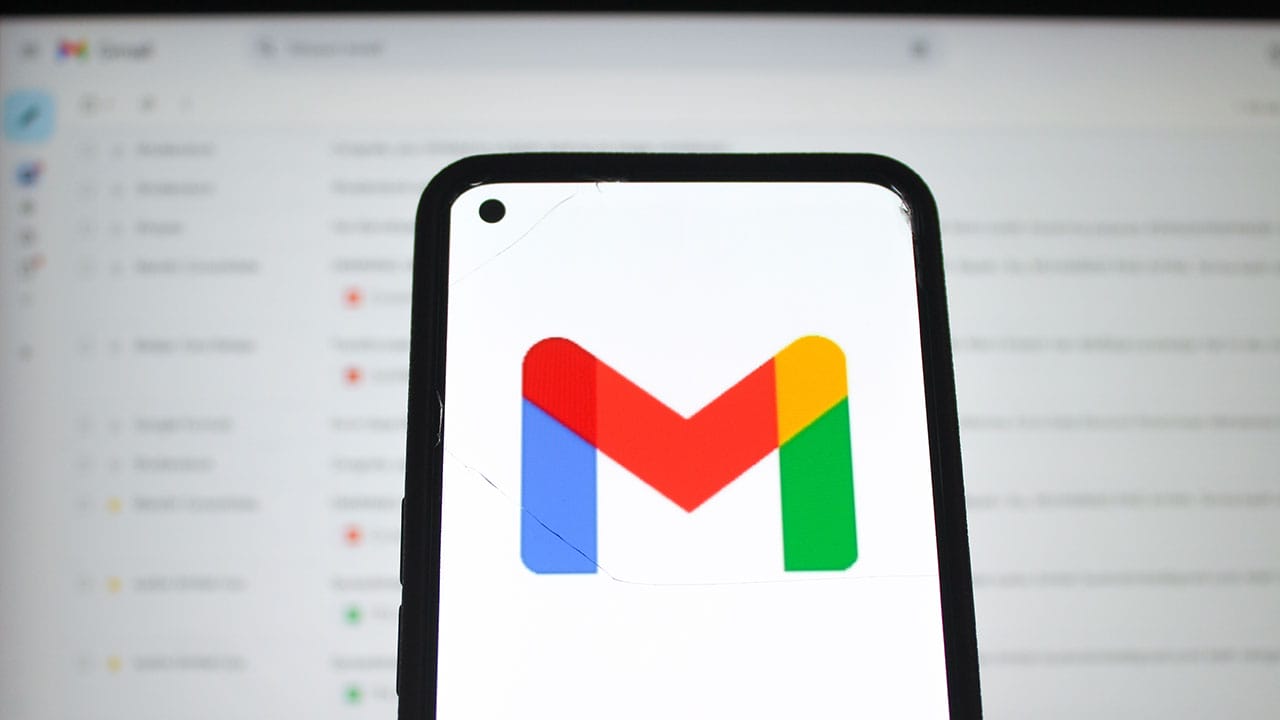
2026年1月、Gmailがメール受信プロトコル「POP」のサポートを終了します。ガラケー全盛期からメールに親しんできた世代にとって、「メールは端末に保存して、いつでも見られるようにしておくもの」という感覚は、今なお根強いものがあるのではないでしょうか。しかし、今回のGmailの決定は、そんな“常識”が大きく変わる転換点と言えるでしょう。
なぜ、古くから使われてきたPOPは役目を終えようとしているのでしょうか? そして、常にサーバーと同期するIMAPが主流の現代で、大切なメールをどうやって安全に残していけばよいのでしょうか?
Gmailが2026年1月にPOPサポート終了
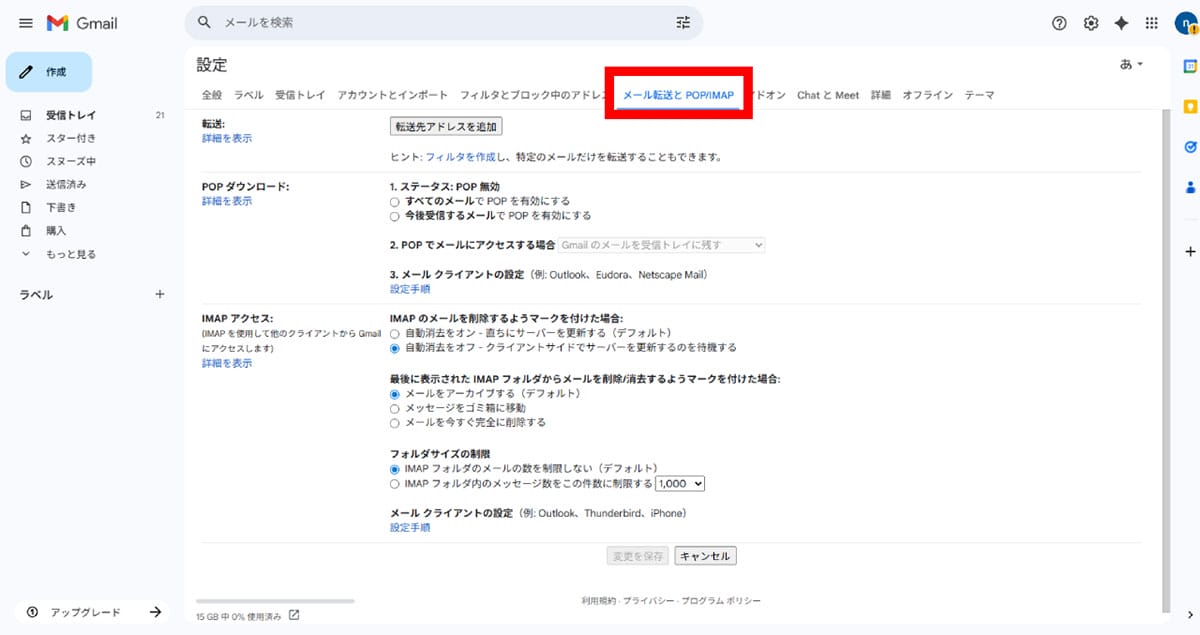
Googleは、Gmailで他のメールサービスをPOP経由で受信する機能を、2026年1月で終了すると発表しました。同時に、Gmail以外のメールをGmailの機能(迷惑メール対策など)で利用できる「Gmailify」機能も廃止されます。
ここで重要なのは、「@gmail.com」のメールアドレスが使えなくなるわけではないということです。今回終了するのは、あくまで「GmailのWeb画面を使って、プロバイダメールをPOPで受信する」といった使い方をしている場合です。その代替として、GoogleはIMAP(Internet Message Access Protocol)への移行を推奨しています。
そもそもPOPとIMAPって何が違う? ガラケーとスマホで考えるメールの仕組み
今回の変更を理解するには、POPとIMAPの違いを押さえることが重要です。それぞれの仕組みを、身近な郵便に例えてみましょう。
POP(ポストオフィス・プロトコル)

POP(ポストオフィス・プロトコル)は「郵便局(サーバー)から手紙(メール)を自宅(端末)に持ち帰る」方式です。メールソフトがサーバーに新しいメールがないか確認し、あればすべて自分のパソコンやスマートフォンにダウンロードします。
一度受信すれば、オフラインでも閲覧でき、端末内の操作も軽快です。これは、ガラケーや一家に一台のPCでメールを管理していた時代に適した方式でした。
IMAP(インターネット・メッセージ・アクセス・プロトコル)とは?

一方、IMAPは「郵便局(サーバー)にある私書箱の手紙を、いろいろな場所から見に行く」方式です。メールデータは常にサーバー上にあり、パソコンやスマートフォンなどの端末は、サーバーにアクセスしてメールを表示します。
端末にはデータそのものをダウンロードしないため(一時的なキャッシュを除く)、すべての端末でメールの状態(既読・未読・削除など)が同期されます。パソコンで読んだメールは、スマホでも既読になります。どの端末でも同じメールボックスを扱えます。
GmailやYahoo!メールのようなWebメールサービスは、このIMAPの仕組みをベースに作られています。
なぜPOPは「時代遅れ」になったのか?
GmailがPOPのサポートを終了する理由を、Googleは「セキュリティ向上のため」と説明していますが、実際にはライフスタイルの変化が大きな要因です。
かつてメールは1台のパソコンで確認するのが当たり前でした。しかしスマートフォンの登場により、私たちは自宅のPC、会社のPC、個人のスマホ、タブレットなど、複数のデバイスを使い分けるのが日常になりました。このようなマルチデバイス環境では、メールを端末に縛り付けてしまうPOPは非常に不便でしょう。
外出先でスマホから送ったメールが、帰宅してPCを開くと見られない、といった事態が起こります。その点、どこからでも同じ環境にアクセスできるIMAPは、現代のニーズに合致していると言えるでしょう。
クラウド時代のメールバックアップ術
IMAPの利便性は理解できても、「サーバー上にあるだけでは不安だ」「サービスが終了したらメールが消えてしまうのではないか」と感じる方もいるでしょう。ガラケー時代のように、大切なメールを手元に残しておきたいというニーズはいまも根強くあります。
ご安心ください。IMAPが主流の現代でも、メールデータを自分の手元にバックアップする方法はあります。ここでは、Gmailを例に代表的な2つの方法をご紹介します。
公式機能「Googleデータエクスポート」を使う
まず、Googleアカウントにアクセスして以下の手順を行います
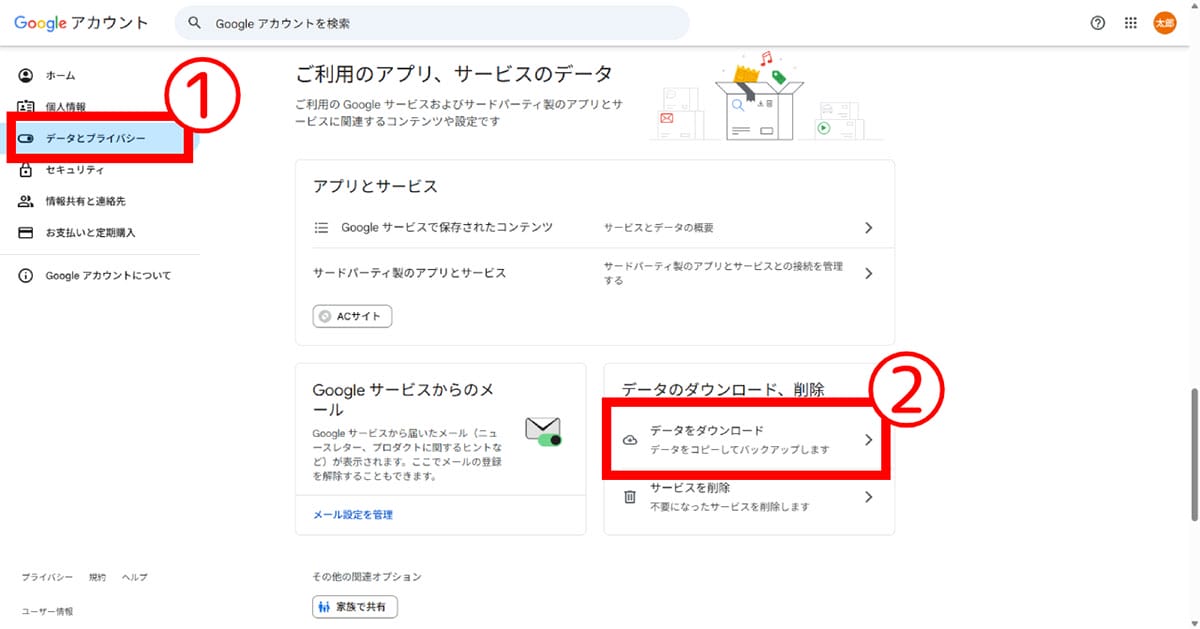
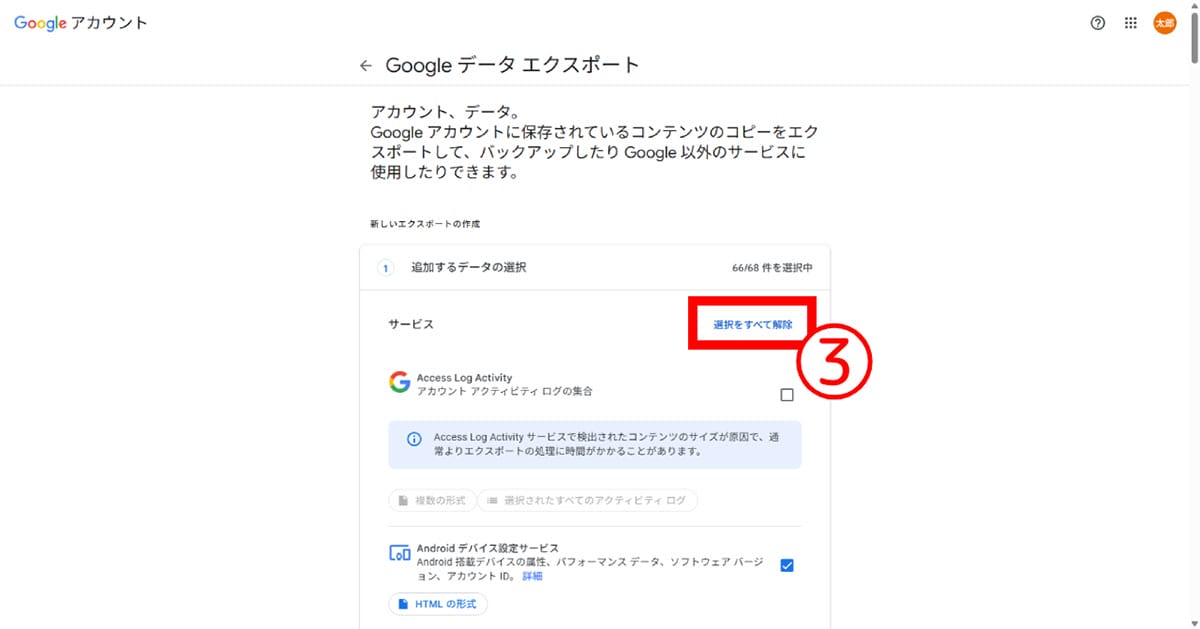
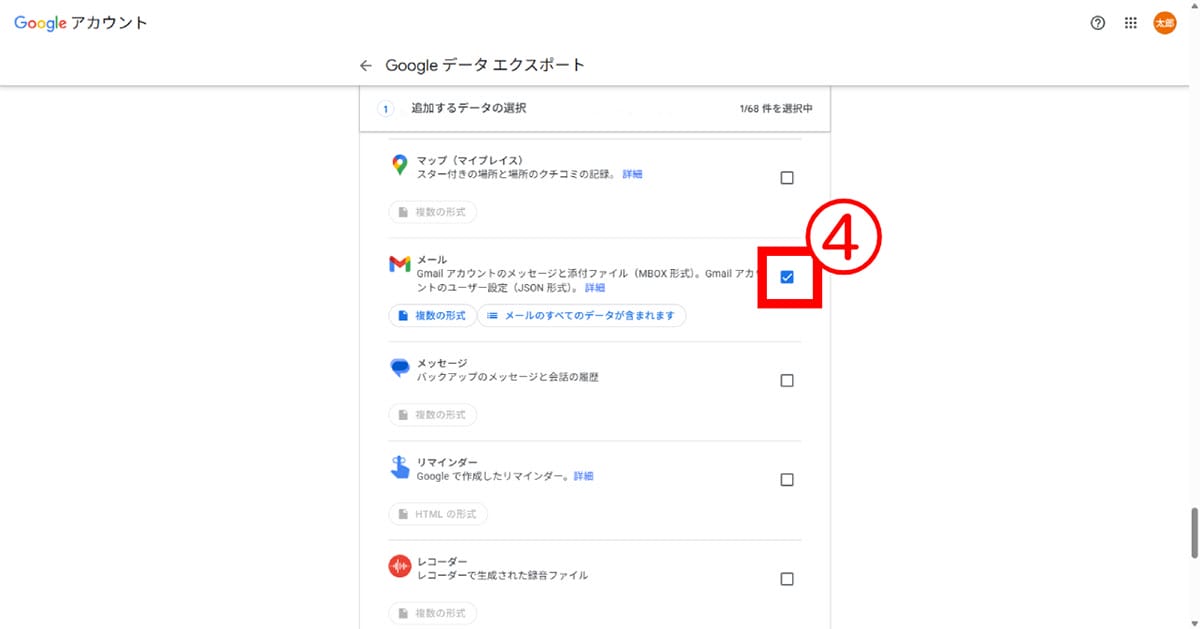
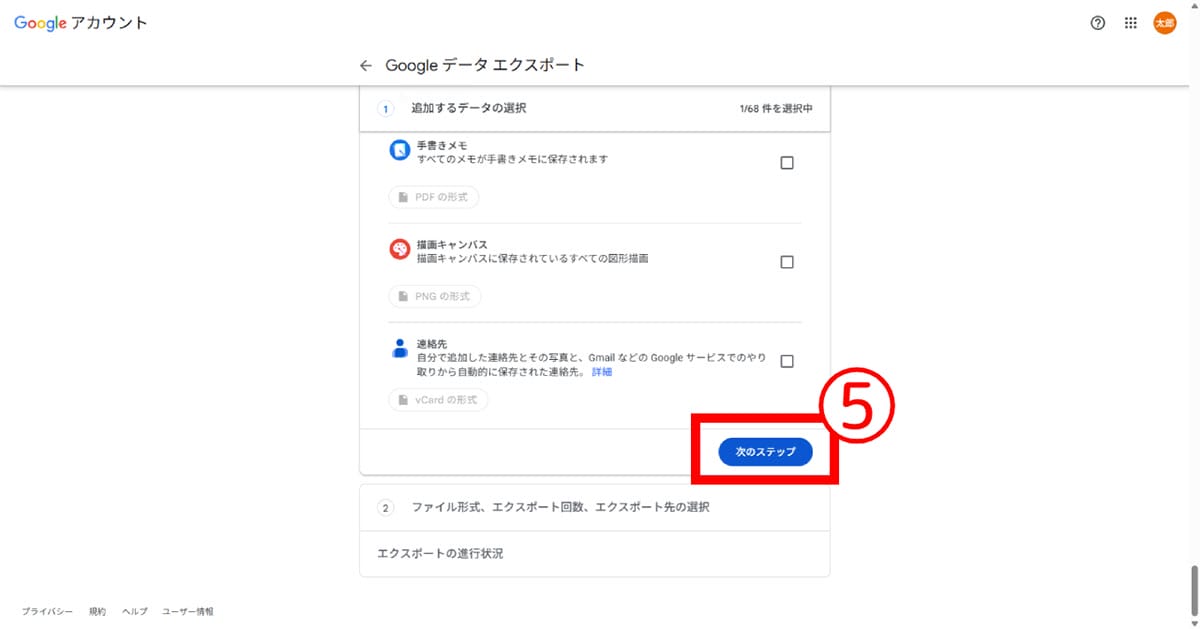
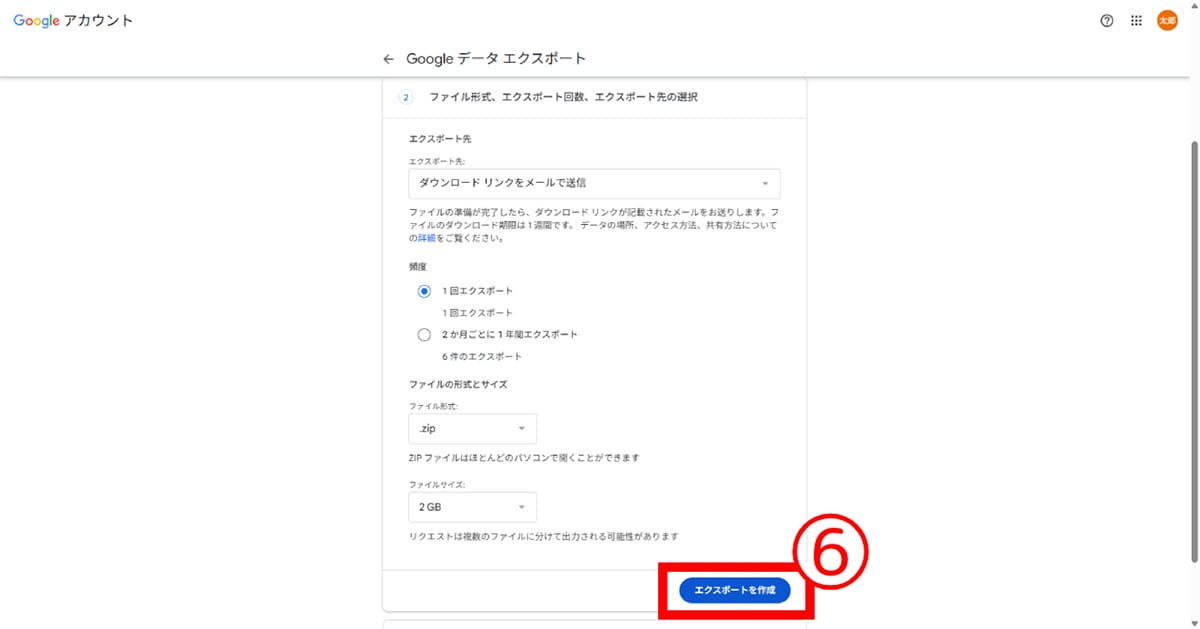
デスクトップのメールソフトを活用する
もう一つの方法は、PC用のメールソフト(メーラー)を使うことです。「Microsoft Outlook」や「Mozilla Thunderbird」といったソフトに、GmailアカウントをIMAPで設定します。
普段はブラウザやスマホで利用し、月に一度PCのメールソフトを起動して同期する、という使い分けも可能です。そして、メールソフトが持つエクスポート機能(バックアップ機能)を使って、PCのローカルストレージや外付けHDDにメールデータを保存します。これにより、定期的な手動バックアップが可能です。
GmailのPOPサポート終了は、メールのあり方が「端末での所有「から「サーバーでの管理」へと移ったことを象徴する出来事と言えるでしょう。
その一方で、「自分のデータを自分の手元に置いておきたい」という想いも、決して時代遅れではありません。IMAPの同期機能を最大限に活用しつつ、Googleデータエクスポートのような公式ツールで定期的にバックアップを取る。このハイブリッドな付き合い方こそが、クラウド全盛時代におけるメールという大切な情報資産を守るための最適解と言えるでしょう。
※サムネイル画像(Image:Ahyan Stock Studios / Shutterstock.com)




